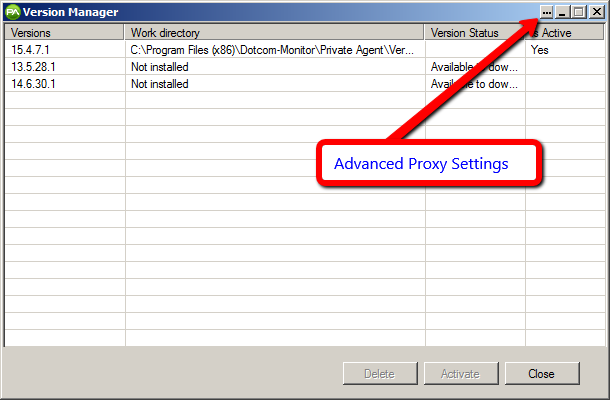الوكيل الخاص هو موقع مراقبة قامت مؤسستك بتثبيته على كمبيوتر خارج شبكة Dotcom-Monitor، وعادة ما يكون جهاز كمبيوتر داخل شبكتك. الوكيل الخاص فريد من نوعه لمؤسستك ويراقب أجهزتك فقط.
تعتمد حالة الوكيل الخاص على المعدات التي تم تركيبها عليها ولا تتم إدارتها بواسطة Dotcom-Monitor.
خطوات استكشاف الأخطاء وإصلاحها
أولا ، يرجى التأكد من أن الكمبيوتر الذي يستضيف الوكيل الخاص متصل بالإنترنت ، وأن الوكيل الخاص قيد التشغيل.
تأكد من أن الوكيل محدث. افتح قائمة ابدأ ، البرامج ، حدد مجلد Dotcom-Monitor ، وافتح مدير إصدار العامل. إذا لم يكن أحدث إصدار تم تحديده مدرجا على أنه نشط، فانقر فوق الزر تنشيط . إذا كان مدرجا على أنه نشط، فحاول النقر فوق الزر إعادة تنشيط .
تحقق مما إذا كانت الخدمة قيد التشغيل:
- افتح قائمة البدء واكتب في شريط البحث: الخدمات (افتح خدمات Windows).
- تحقق من وجود خدمة واحدة على الأقل تحمل اسما مثل Dotcom-Monitor Private Agent.
- تحقق من بدء تشغيل الخدمة.
- في حالة عدم بدء تشغيل الخدمة:
- إذا كان ذلك ممكنا، يجب أن تؤدي إعادة تشغيل الجهاز أيضا إلى إعادة تشغيل الخدمة ومسح أي شيء قد يتداخل مثل مثيلات متعددة لتطبيق يعمل في وقت واحد.
- يمكنك محاولة بدء تشغيله يدويا بالنقر بزر الماوس الأيمن وتحديد ابدأ.
- يمكنك أيضا التحقق من توفر الموارد التالية الضرورية لتشغيل الوكيل من مستعرض على الجهاز المثبت عليه الوكيل الخاص:
https://privateagentcontroller.dotcom-monitor.com/PrivateAgentController/RemoteConfigurationService.svc
https://privateagentcontroller2.dotcom-monitor.com/PrivateAgentController/RemoteConfigurationService.svc
يجب أن تعرض هذه العناوين صفحة خدمة ويب.
https://privateagentcontroller.dotcom-monitor.com/PrivateAgentWebProxy/entrypoint.wproxy
https://privateagentcontroller2.dotcom-monitor.com/PrivateAgentWebProxy/entrypoint.wproxy
يجب أن تعرض هذه العناوين صفحة فارغة.إذا لم تكن هذه العناوين متوفرة من جانبك، فتأكد من السماح بالوصول في إعدادات الشبكة. وإلا، إذا تم فتح الموارد بنجاح، فافتح تذكرة دعم.
إذا بدأت في تلقي تنبيهات لم يبلغ عنها وكيل خاص، فتأكد من أن لديك جهازا واحدا أو أكثر يراقب باستخدام الوكيل الخاص. إذا لم تكن هناك أجهزة تستخدم الوكيل الخاص ، فلن يكون لديها أي شيء للإبلاغ عنه ، لذلك يمكن أن يؤدي إلى نتيجة إيجابية كاذبة.
التحقق من إعدادات الوكيل
إذا كان الجهاز الذي تم تثبيت الوكيل الخاص عليه يتطلب وكيلا للاتصال بالإنترنت، فيمكنك تحديث إعدادات الوكيل الخاصة بالوكيل الخاص عن طريق تشغيل مدير الإصدارات من قائمة البدء ضمن مجلد Dotcom-Monitor. تتوفر إعدادات الوكيل ضمن الإعدادات المتقدمة بالنقر فوق علامات الحذف في الزاوية العلوية اليسرى من مدير الإصدارات.
إذا كنت لا تعرف إعدادات الوكيل الخاص بك ، فيمكنك العثور على المعلومات عن طريق فتح المتصفح وتحديد خيارات الإنترنت. حدد علامة التبويب اتصالات وانتقل إلى إعدادات الشبكة المحلية. من هنا يمكنك إدخال عنوان IP الوكيل والمنفذ.
تحقق من أن الوكيل يرسل البيانات
يستخدم الوكيل الخاص اتصالا عديم الجنسية مع خوادم مراقبة dotcom. كل دقيقة يتحقق مع خادمنا لمعرفة ما إذا كان هناك شيء يحتاج إلى مراقبة. إذا كانت الإجابة بنعم ، فإنه يأخذ المهام وينفذ المراقبة ويحمل البيانات. خلاف ذلك إذا لم يكن هناك شيء لمراقبته فإنه يعود إلى النوم لمدة 1 دقيقة.
لا يوجد اتصال مستمر بخوادمنا ، مما سيسمح لنا باكتشاف “على الفور” إذا انقطع الاتصال.
الطريقة التي نقوم بها “بمراقبة” وكلاء القطاع الخاص ، هي أننا ننظر إلى الردود التي تم تحميلها على خادمنا. إذا لم يتم تحميل أي شيء لمدة X دقيقة ، فإننا نقوم بتشغيل تنبيه “غير متوفر”. X هو رقم قابل للتكوين ويمكنك تعيينه على 1 دقيقة أو 60 دقيقة. يتم تكوينه من قائمة الوكلاء الخاصين ضمن القائمة تكوين .
فيما يلي بعض الخيارات الأخرى للتحقق من وكيل خاص إلى جانب تنبيهات البريد الإلكتروني:
1. يمكنك إنشاء جهاز يتم مراقبته فقط من قبل الوكيل الخاص 24×7 كل دقيقة. بالنسبة لهذا الجهاز ، يمكنك إنشاء لوحة معلومات. ستحتوي لوحة المعلومات على عنوان URL فريد يمكن الوصول إليه من أي مكان. ستعرض لك لوحة المعلومات آخر مرة تم فيها فحص الجهاز.
2. إذا كان لديك وكيلان خاصان يعملان خلف جدار الحماية الخاص بك ، فيمكنهما من الناحية الفنية التحقق من بعضهما البعض. يستمع وكلاء القطاع الخاص إلى الميناء 17000. لذلك ، إذا قمت بإعداد فحص telnet على المنفذ 17000 من وكيل خاص إلى آخر ، فسوف ينبهك إذا كانت الخدمة ستنخفض.
3. إذا كنت ترغب في أتمتة استخدام برنامج نصي ، فيمكنك استخدام موجز XML وسحب آخر وقت فحص للوكيل الخاص بتنسيق XML. إذا تم التحقق من آخر مرة قديمة جدا ، فيمكن للبرنامج النصي الخاص بك رفع تنبيه ضروري.
هل قمت بإيقاف تشغيله وتشغيله مرة أخرى؟
إذا لم يساعد أي من هذه الخيارات في تنشيط الوكيل، فحاول إزالة تثبيت العامل وإعادة تثبيته.
قد تتوفر معلومات إضافية لاستكشاف الأخطاء وإصلاحها في “عارض أحداث Windows”، ويمكن الوصول إليها عن طريق فتح قائمة البدء وكتابة الحدث في شريط البحث وتحديد “عارض الأحداث”. افتح مجلد التطبيقات وابحث عن أي رسائل خطأ حمراء تتعلق بخدمات Dotcom-Monitor. قد تكون هذه المعلومات مفيدة لمشاركتها مع دعم Dotcom-Monitor.
لمزيد من المساعدة، يرجى تسجيل الدخول إلى حساب dotcom-monitor الخاص بك وتقديم تذكرة دعم.